
අයිටියුන්ස් සමඟ වැඩ කරන පළමු වරට පරිශීලකයින් මෙම වැඩසටහනේ ඇතැම් කාර්යයන් භාවිතා කිරීම සම්බන්ධ විවිධ කරුණු තිබේ. විශේෂයෙන්, අයිටියුන්ස් භාවිතයෙන් iPhone වෙතින් සංගීතය ඉවත් කරන්නේ කෙසේද? අද අපි ඒ ගැන කියමු.
අයිටියුන්ස් ජනප්රිය මාධ්යකොම් එකක් වන අතර එහි ප්රධාන අරමුණ පරිගණකයේ ඇපල් උපාංග කළමනාකරණය කිරීමයි. මෙම වැඩසටහන සමඟ, ඔබට සංගීතය උපාංගයට පිටපත් කිරීම පමණක් නොව, එය සම්පූර්ණයෙන්ම මකා දැමීමට ද හැකිය.
IPhone සමඟ අයිටියුන්ස් හරහා සංගීතය ඉවත් කරන්නේ කෙසේද?
නිසැකවම, සියලු සංගීතය යන දෙකම ඉවත් කිරීම අවශ්ය විය හැකිය. වෙනම සංගීත සංයුතියක් පමණි. මෙම එක් එක් අවස්ථා ගැන වැඩි විස්තර සලකා බලන්න.විකල්ප 1: සියලුම සංගීතය ඉවත් කිරීම
- ඔබේ පරිගණකයේ අයිටියුන්ස් වැඩසටහන ආරම්භ කර USB කේබලයක් භාවිතා කරමින් අයිෆෝන් පරිගණකයකට සම්බන්ධ කරන්න හෝ Wi-Fi සමමුහුර්තකරණය භාවිතා කරන්න.
- අයිෆෝන් වෙතින් සංගීතය ඉවත් කිරීම සඳහා, ඔබට අයිටියුන්ස් මාධ්ය සම්පූර්ණයෙන්ම පිරිසිදු කිරීමට අවශ්ය වනු ඇත. අපගේ එක් ලිපි වලින් එකක්, අපි දැනටමත් මෙම ගැටලුව විසුරුවා හැර ඇති බැවින් මේ මොහොතේ අපි අවධානය මුවහත් නොකරමු.
තව දුරටත් කියවන්න: අයිටියුන්ස් වෙතින් සංගීතය ඉවත් කරන්නේ කෙසේද?
- අයිටියුන්ස් පුස්තකාලය පිරිසිදු කිරීමෙන් පසු, ඔබට iPhone වෙතින් වෙනස්කම් සමමුහුර්ත කිරීමට අවශ්ය වනු ඇත. මෙය සිදු කිරීම සඳහා, පාලක මෙනුව වෙත යාමට කවුළුවේ ඉහළ පෙළේ උපාංග නිරූපකය මත ක්ලික් කරන්න.
- විවෘත කළ කවුළුවේ වම් ප්රදේශයේ "සංගීතය" පටිත්ත වෙත ගොස් "සංගීත සමමුහුර්තකරණය" අයිතමය අසල ඇති කොටුව පරීක්ෂා කරන්න.
- "සියලුම මාධ්ය" යන අයිතමය අසල ඔබට කරුණක් ඇති බවට වග බලා ගන්න, ඉන්පසු කවුළුවේ පහළම ප්රදේශයේ, අයදුම් බොත්තම ක්ලික් කරන්න.
- සමමුහුර්ත කිරීමේ ක්රියාවලිය සමමුහුර්ත කිරීමේ ක්රියාවලිය ආරම්භ වන අතර, පසුව අයිෆෝන් හි ඇති සියලුම සංගීතය මකා දමනු ලැබේ.

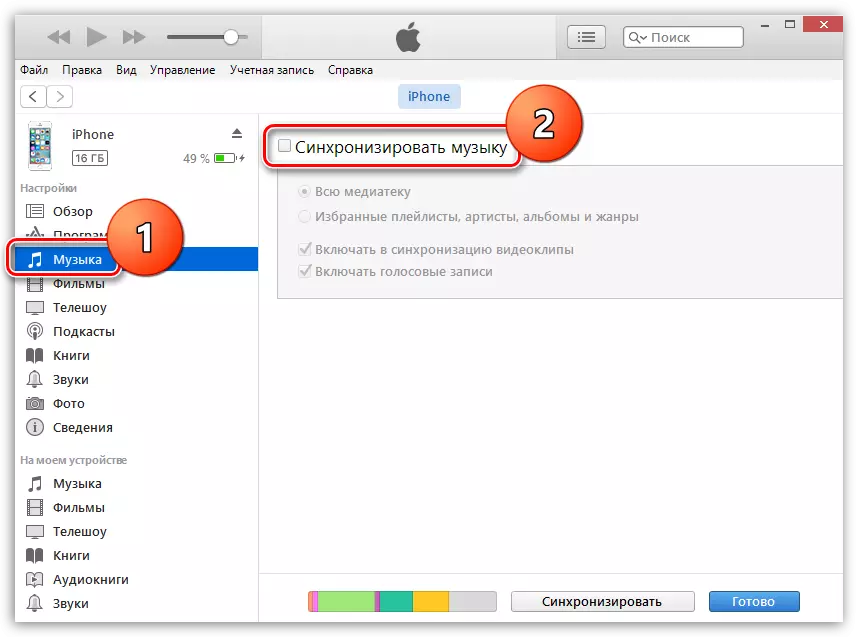
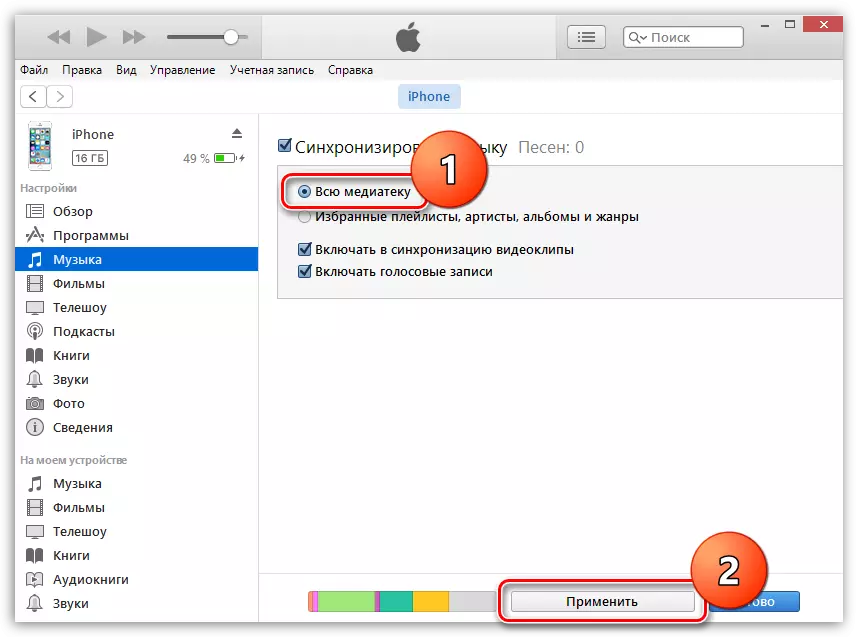
විකල්ප 2: තෝරාගත් ගීතය ඉවත් කිරීම
සෑම ගීතයක්ම අයිෆෝන් වලින් අයිටියුන්ස් හරහා මකා දැමීමට ඔබට අවශ්ය නම්, නමුත් ඒවායින් සමහරක් පමණක් සුපුරුදු ආකාරයෙන් කළ යුතු නැත.- මෙය සිදු කිරීම සඳහා, අප ධාවන ලැයිස්තුවක් නිර්මාණය කළ යුතු අතර, එමඟින් iPhone වෙත ඇතුළු වන එම ගීත ඇතුළත් වන අතර පසුව මෙම ධාවන ලැයිස්තුව අයිෆෝන් සමඟ සමමුහුර්ත කරන්න. එම. උපාංගයෙන් ඉවත් කිරීමට අවශ්ය එම ගීත හැරුණු විට ධාවන ලැයිස්තුවක් නිර්මාණය කළ යුතුය.
අයිෆෝන් සමඟ ගීත ඉවත් කරන්නේ කෙසේද?
අයිෆෝන් හි ගීත ඉවත් කිරීමට ක්රමයක් අප සලකා බැලුවේ නැත්නම් අපගේ ඉවත් කිරීමේ ඉවත් කිරීම අසම්පූර්ණ වනු ඇත.
- ඔබගේ උපාංගයේ සැකසුම් විවෘත කර "මූලික" කොටස වෙත යන්න.
- "අයිෆෝන් ආචයනය" විවෘත කිරීම සඳහා පහත සඳහන් දෑ අවශ්ය වේ.
- තිරය මඟින් අයදුම්පත් ලැයිස්තුව මෙන්ම ඒවා වාසය කරන අවකාශයේ සංඛ්යාවයි. "සංගීතය" යෙදුම සොයාගෙන එය විවෘත කරන්න.
- "සංස්කරණය" බොත්තම ක්ලික් කරන්න.
- රතු බොත්තමක් ආධාරයෙන් ඔබට සියලු පීලි සහ තෝරාගත් දෙකම ඉවත් කළ හැකිය.
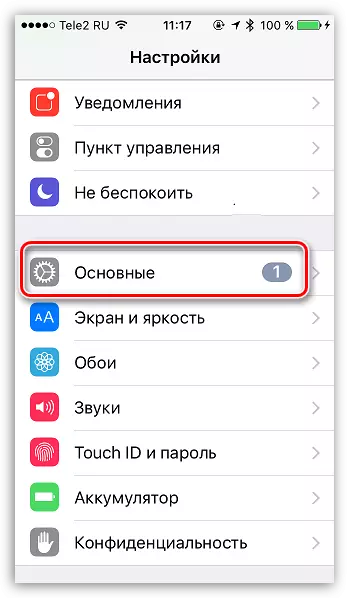
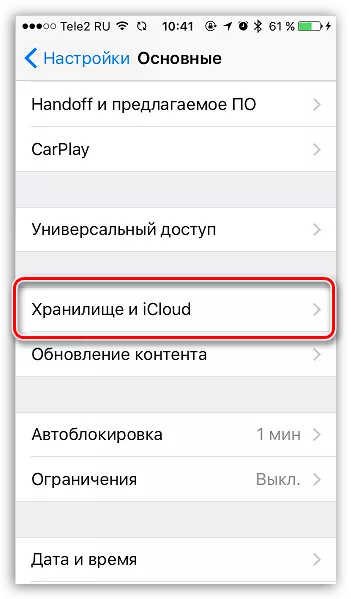
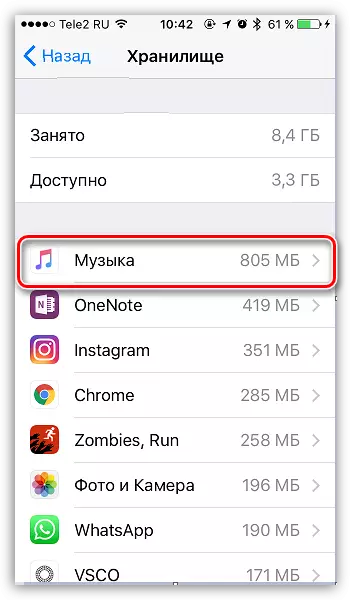
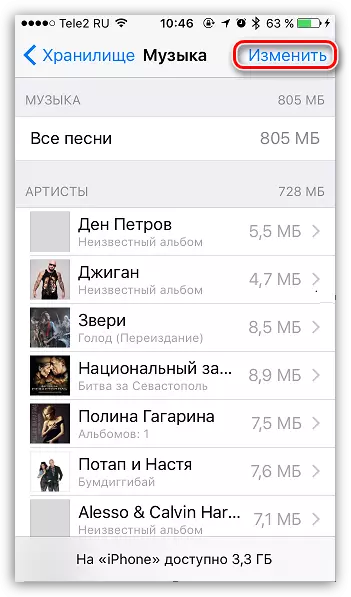
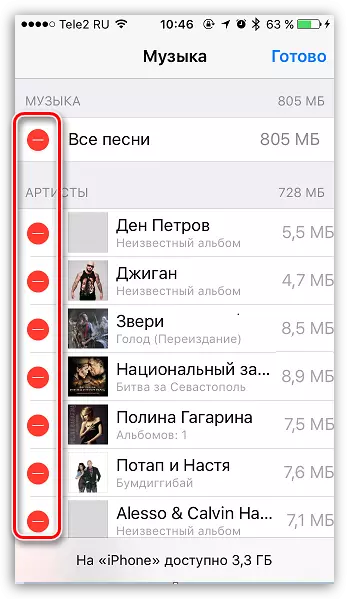
මෙම ලිපිය ප්රයෝජනවත් යැයි අපි බලාපොරොත්තු වෙමු, දැන් ඔබ එකවරම ක්රම කිහිපයක්ම ඔබේ අයිෆෝන් වෙතින් සංගීතය ඉවත් කරනු ඇත.
